
Cara membuat absen di google form akan mempermudah seseorang untuk mendata kehadiran peserta. Terutama bagi kamu yang berprofesi sebagai seorang guru, memakai google form jadi lebih membuat waktu kamu lebih efisien. Apalagi di era teknologi seperti saat ini, sebagian siswa telah dibekali smartphone sendiri.
Cara membuat absen di google form di era teknologi digital saat ini telah diterapkan banyak organisasi, sekolah, atau instansi yang beralih ke metode pengelolaan kehadiran yang lebih efisien menggunakan Google Form. Google Form adalah alat yang mudah digunakan yang memungkinkan kamu membuat formulir kustom untuk berbagai keperluan, termasuk membuat absensi harian, rapat, atau kegiatan lainnya.
Nah, berikut ini Cara membuat absen di google form yang mudah, cepat, dan efisien!
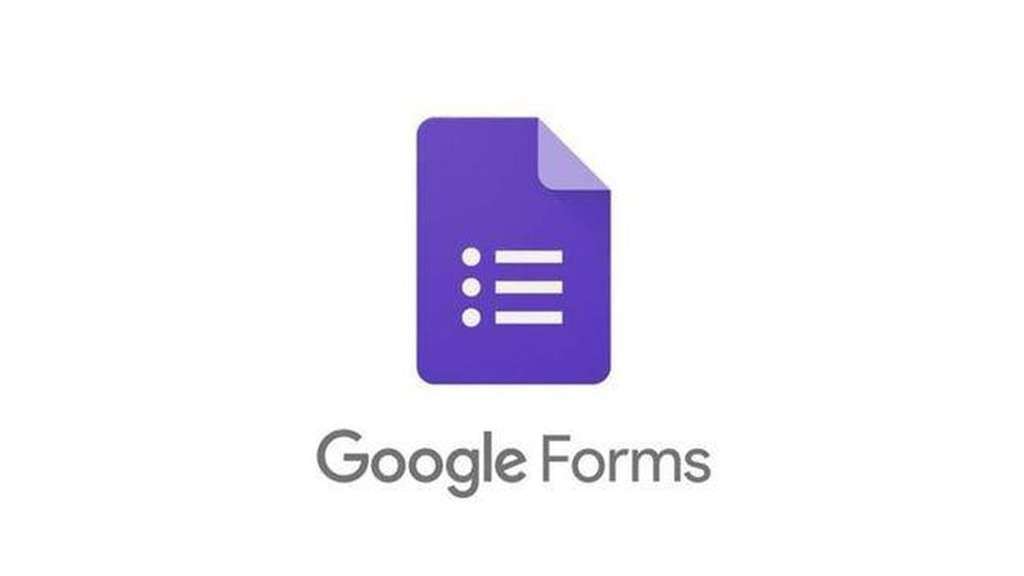
Langkah pertama adalah memastikan kamu memiliki akun Google dan mengakses Google Forms. Jika kamu sudah memiliki akun, cukup buka peramban web kamu dan kunjungi https://forms.google.com. Masuk ke akun Google kamu jika diminta, atau buat akun baru jika kamu belum memiliki satu.
Setelah berhasil masuk, kamu akan diarahkan ke halaman " Semua formulir Anda." Klik tombol " + Buat" untuk membuat formulir baru.
Berikan nama pada formulir kamu untuk mengidentifikasinya dengan mudah. Misalnya, " Absensi Harian" atau " Absensi Rapat."
Sekarang, mari tambahkan pertanyaan-pertanyaan yang sesuai dengan kehadiran yang ingin kamu pantau. Umumnya, pertanyaan pertama adalah " Nama" atau " Nama lengkap," diikuti oleh " Tanggal" atau " Tanggal absensi." Kamu juga dapat menambahkan pertanyaan khusus seperti " Tujuan absensi" atau " Keterangan."
Untuk menambahkan pertanyaan baru, klik tombol " + Tambahkan" di bagian bawah atau klik ikon tambah (+) di sebelah pertanyaan terakhir.
Setelah menambahkan pertanyaan, kamu dapat mengatur jenis pertanyaan untuk setiap pertanyaan. Misalnya, untuk pertanyaan " Nama," kamu dapat menggunakan jenis pertanyaan " Pilihan Ganda" untuk membatasi jawaban hanya pada pilihan yang sudah ditentukan, atau kamu dapat menggunakan " Isian Pendek" jika ingin membiarkan peserta mengisi nama mereka secara bebas.
Jika kamu menginginkan data yang lebih terstruktur, kamu dapat menambahkan validasi data untuk pertanyaan tertentu. Misalnya, kamu dapat memastikan bahwa tanggal yang dimasukkan oleh peserta berada dalam format yang benar dengan menambahkan " Pemeriksaan tanggal."
Selanjutnya, kamu dapat mengganti tema formulir agar sesuai dengan preferensi kamu. Selain itu, kamu dapat mengatur pengaturan kehadiran harian untuk mengizinkan peserta hanya mengirimkan satu respons per orang atau mengizinkan mereka mengedit respons setelah mengirimkan.
Setelah selesai membuat formulir absensi, klik tombol " Bagikan" di sudut kanan atas untuk mendapatkan tautan atau kode QR untuk formulir tersebut. Kamu dapat membagikan tautan ini melalui email, grup pesan, atau media sosial agar peserta dapat mengisi formulir absensi.
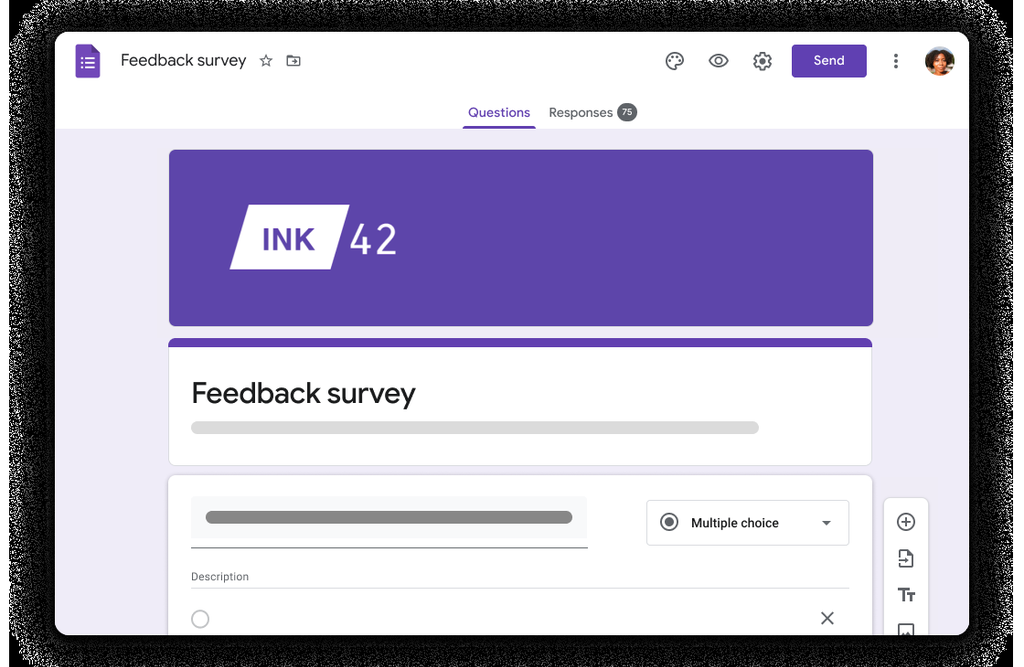
Setelah peserta mulai mengisi formulir, kamu dapat melihat dan menganalisis responsnya. Data kehadiran akan terkumpul dalam bentuk lembar Google Sheets yang otomatis terhubung dengan formulir. Kamu dapat melihat data ini dengan mengklik tombol " Lihat tanggapan" di halaman formulir.
Menggunakan Google Form untuk membuat absensi adalah cara yang efisien dan praktis dalam mengelola kehadiran di berbagai acara, rapat, atau kegiatan lainnya. Dengan langkah-langkah di atas, kamu dapat dengan mudah membuat formulir absensi yang sesuai dengan kebutuhanmu dan memantau kehadiran dengan lebih efisien. Selamat mencoba!
Zakat Fitrah 2025: Berapa Besarnya dan Bagaimana Cara Menghitungnya?
Menembus Batas: Yoona Dorong Kepemimpinan Perempuan yang Berdaya dan Berpengaruh
Rayakan Ramadan dengan Perjalanan Kuliner Istimewa di Sheraton Jakarta Soekarno Hatta Airport
GUESS Shimmer Soiree: Glitz, Glam, dan Fashion Tanpa Batas!